
Как сделать закладку в яндекс браузере? Добавление, удаление, нахождение, восстановление. Работа с визуальными закладками. Показываю наглядно. Объясняю доходчиво).
Всем привет!
В этой статье покажу для чего нужен этот инструмент и как им пользоваться.
Вроде тема достаточно банальна, но все когда то с чего то начинают.
Скажем я тоже не всегда знал для чего они нужны и как ими пользоваться.
Сейчас я уже не представляю, как можно работать без них).
Что из себя представляет этот инструмент?
Понравилась вам статья, или видео, вам не когда все изучить, или хотите кому нибудь показать.
Ставите ее, в последующем жмя на эту вкладку, попадаете на нужный сайт.
Различаются на обычные и простые.
Обо все по порядку ниже.
На самом деле эта процедура займет 1 секунду вашего времени и от одного до двух кликов по мышке).
Как сделать закладку в яндекс браузере?
1. Открываете поисковик, выбираете нужную инфу.
2. В строке поиске, где вбиваете запрос ищите звездочку.
3. Кликаете на звездочку. Откроется «окно.»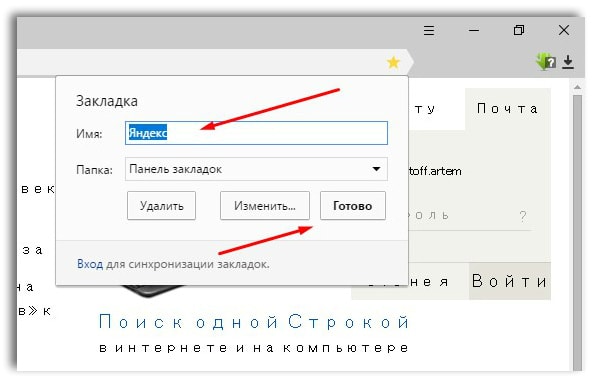
4. «Имя» Это название, пишите как вам удобно запомнить.
«Готово» сохраняем.
Дальше я покажу, где хранятся закладки яндекс браузера.
Я сохранил нужную мне запись как «яша»
Чтобы, мои закладки на яндексе открыть, нужно.
1. Открываете поисковик, нажимаете 3 горизонтальные черточки.
2. Жмете на них, наводите стрелку на звезду.
Далее откроется вкладка.
С левой стороны расположены все сохраненные нами записи.
В данном случае «Яша» самая последняя.
Далее будем избавляться от ненужных.
1. Заходим снова в поисковик, жмем три горизонтальные полосы.
2. Ведете стрелку до звездочки.
3. На открывшейся вкладке выбираете и кликаете "диспетчер зокладок."
4. Наводите стрелку на нужную страницу для удаления. Должен появиться треугольник. Кликаете по нему.
5. Жмем "удалить."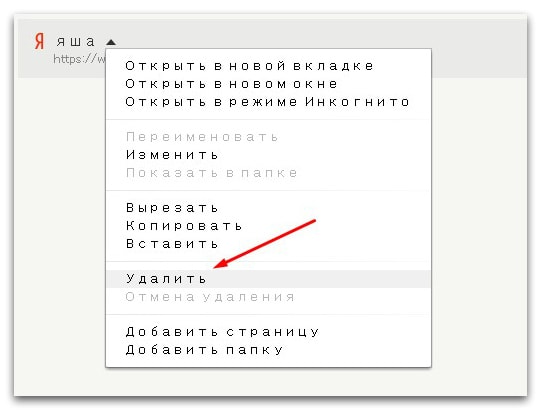
Если вам нужно удалить все их, такие действия проводите с каждой, до упора).
Далее о визуальных. Кстати очень интересная штука, не сильно различается, по сравнению с обычными.
Главное отличие, они располагаются на стартовой страничке и с картинками.
Давайте разберемся что это такое.
Открывая стартовую страницу на ней они и расположены.
Выглядит это так.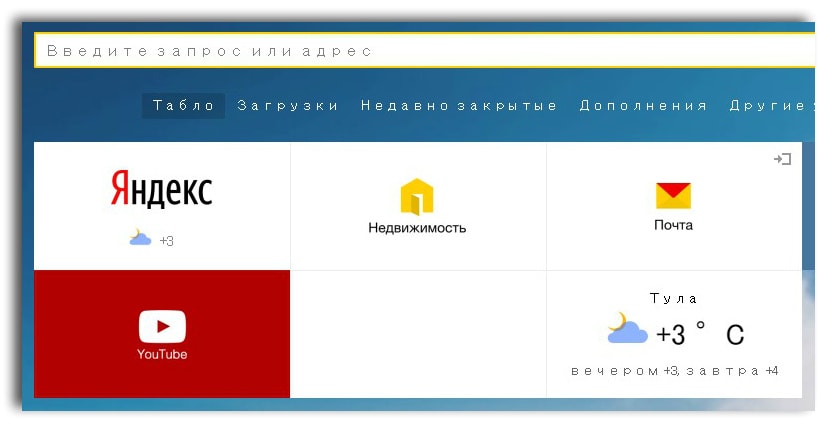
Если сами не добавляли ничего, яша сам добавляет сайты на которых вы больше всего проводите время.
Для добавления нужной вам страницы нажимаете добавить.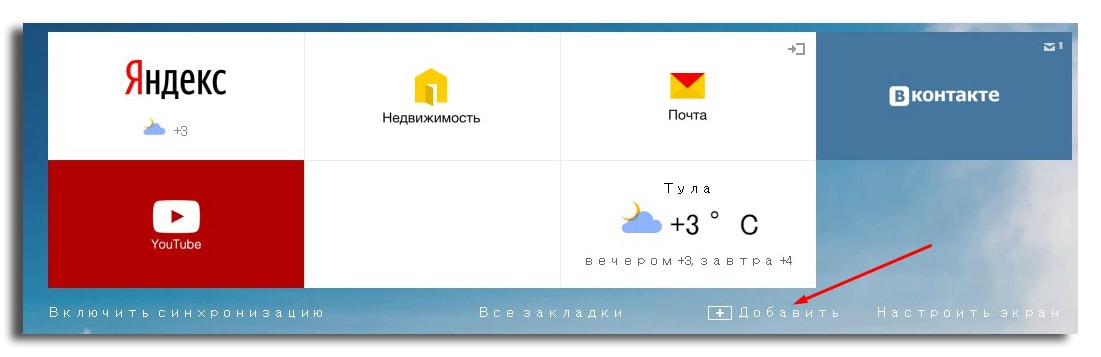
Далее вам нужно вставить урл страницы сайта или названия.
Я вставлю главную страницу своего блога.
В моем случае это будет выглядеть так:
сайт
Нажимаете «добавить подпись» и «готово»
В окончательном виде это выглядит так: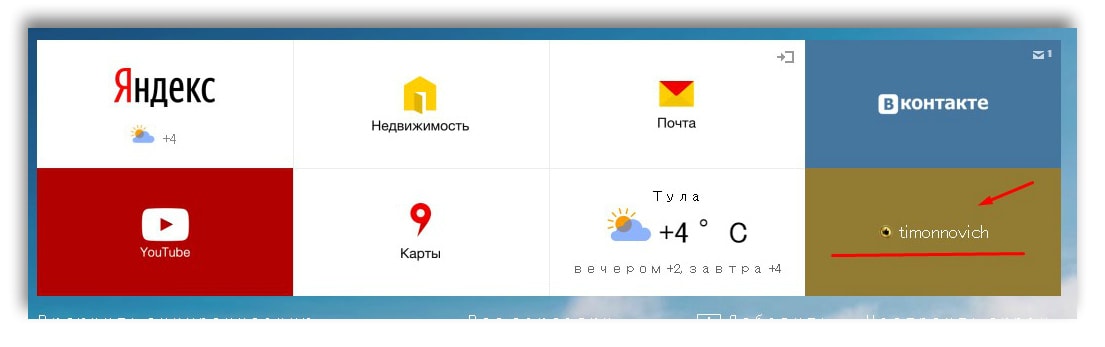
При нажатии на вкладку, вы попадете сохраненную страницу.
Если нужно удалить, наводите на нее, появиться крестик.
Нажимаете на него, будет удалено.
Если у вас пропали закладки, не пугайтесь) и ни в коем случае не перезагружайте компьютер!
Иначе уже ничего нельзя будет сделать и все данные будут утеряны.
Далее покажу как устранить эту неполадку)
1. Заходим в панель управления, нажимаете три горизонтальные черточки.
2. Звездочка.
3. «Диспетчер вкладок»
4. «Упорядочить»
5. «Отмена удаления»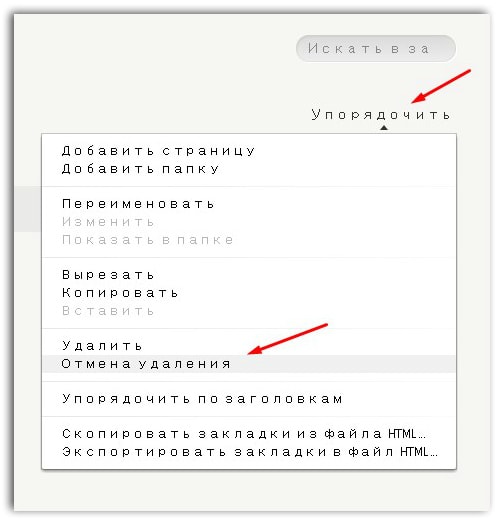
На этом урок подошел к концу.
Есть вопросы, задавайте с удовольствием отвечу.
Всем пока!
Всем привет. В сегодняшней статье, разберём вопросы касающиеся закладок в Яндекс браузере, а если быть точнее, я покажу: как добавить, открыть, где находятся, и как удалить закладки в Яндекс браузере на телефоне, планшете Android.
1. Запускаем Яндекс браузер на телефоне, далее открываем сайт, который необходимо добавить в закладки, я для примера открыл .
2. Жмём на значок меню(три точки).
3. В меню находим пункт «Добавить в закладки», и переходим по нему. 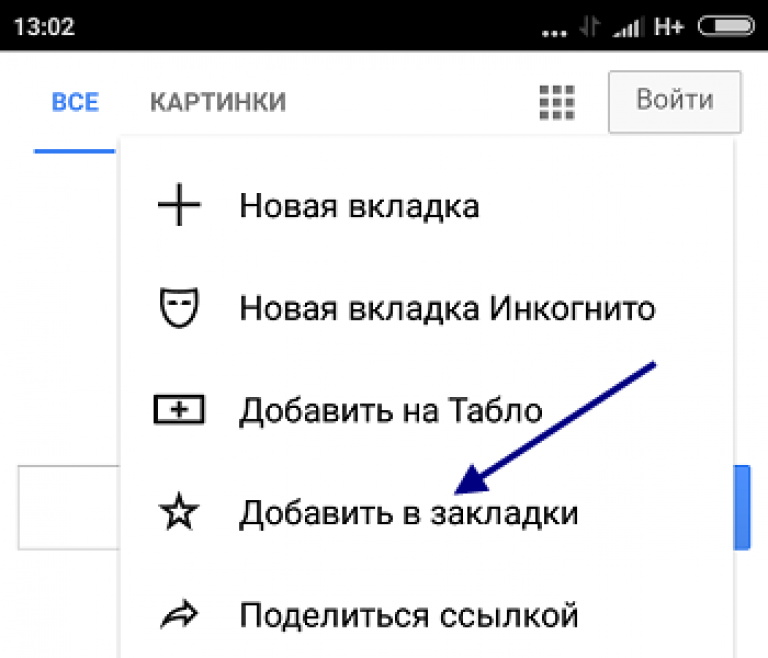
4. Редактируем имя закладки если необходимо, проверяем адрес, далее жмём на кнопку «Сохранить». 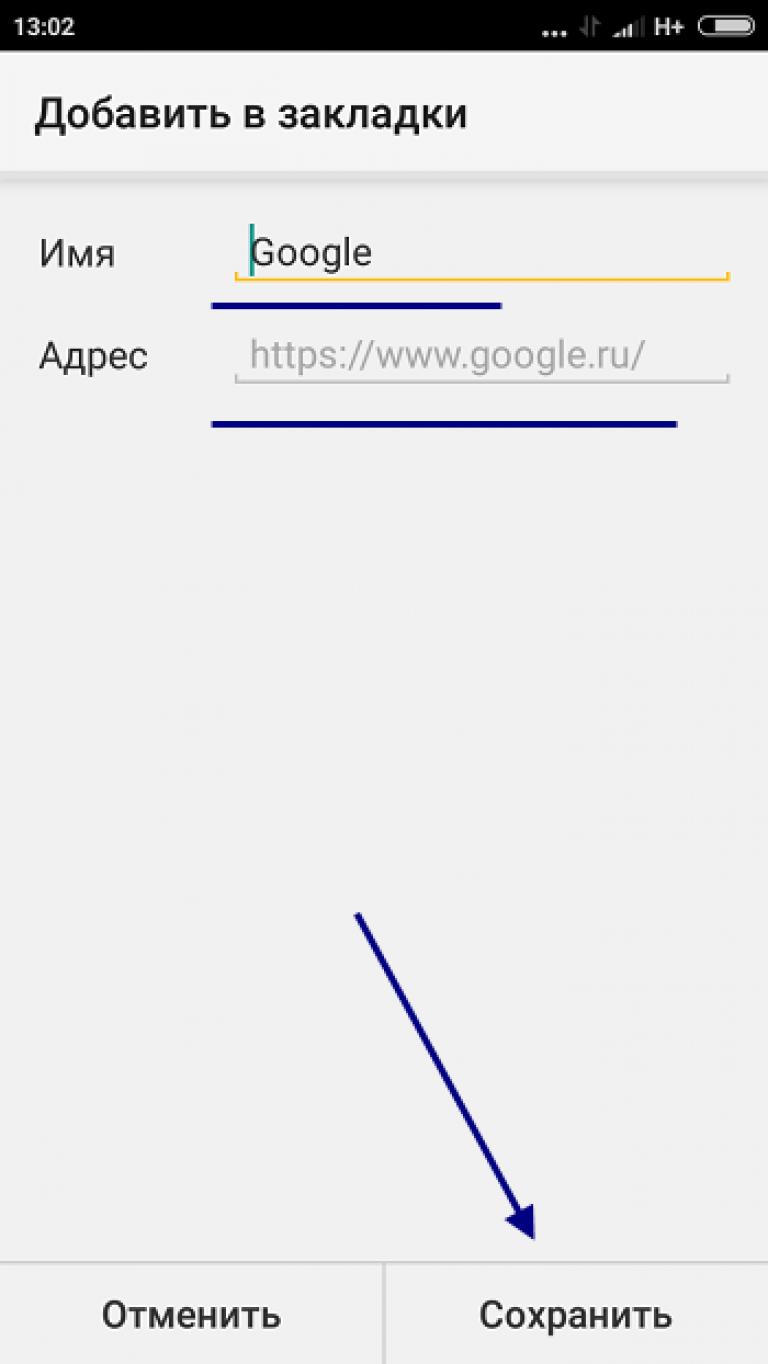
Готовясь к написанию данной статьи, я встретил много вопросов от пользователей, касающихся нахождения закладок в Яндекс браузере, на телефоне андроид, а именно: где хранятся закладки в Яндекс браузере, мои закладки на Яндексе открыть, как посмотреть закладки в Яндексе и.т.д.
Ответ простой, для того чтобы открыть сохранённые закладки, необходимо сделать следующее.
1. Открываем Яндекс браузер на телефоне или планшете, далее кликаем по значку «Вкладки».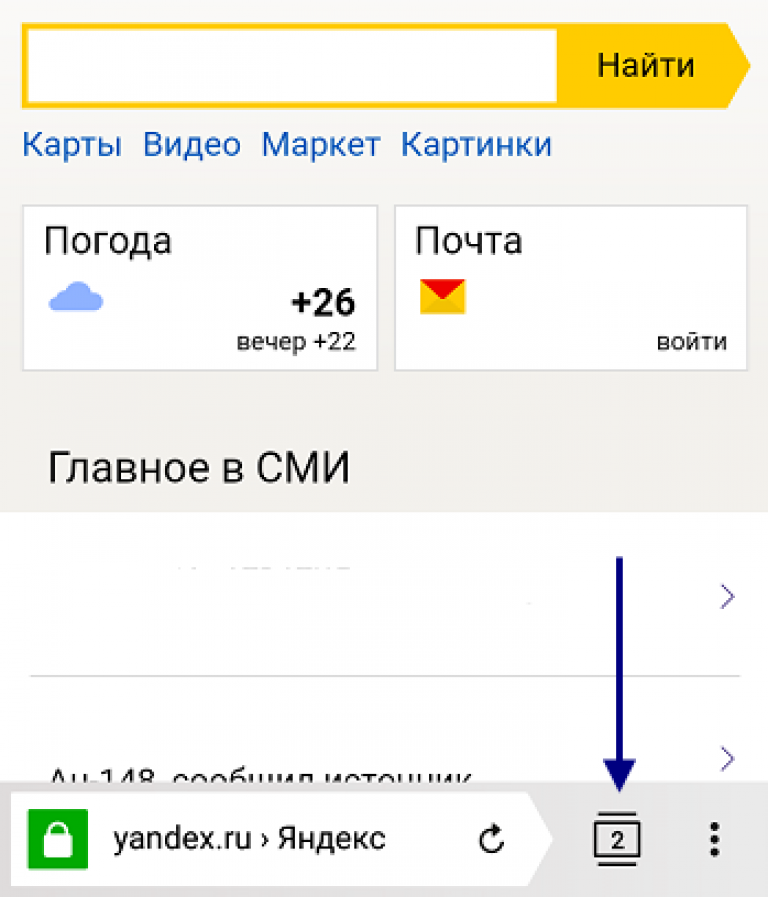
2. На странице с вкладками, жмём на значок «Закладки»(звезда). 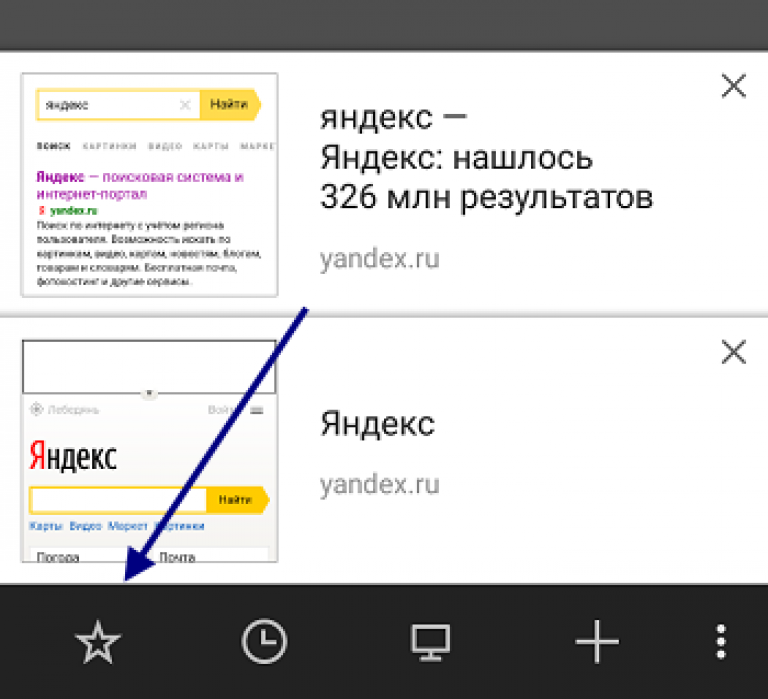
3. Перед нами открылась страница с закладками, выберите необходимую. 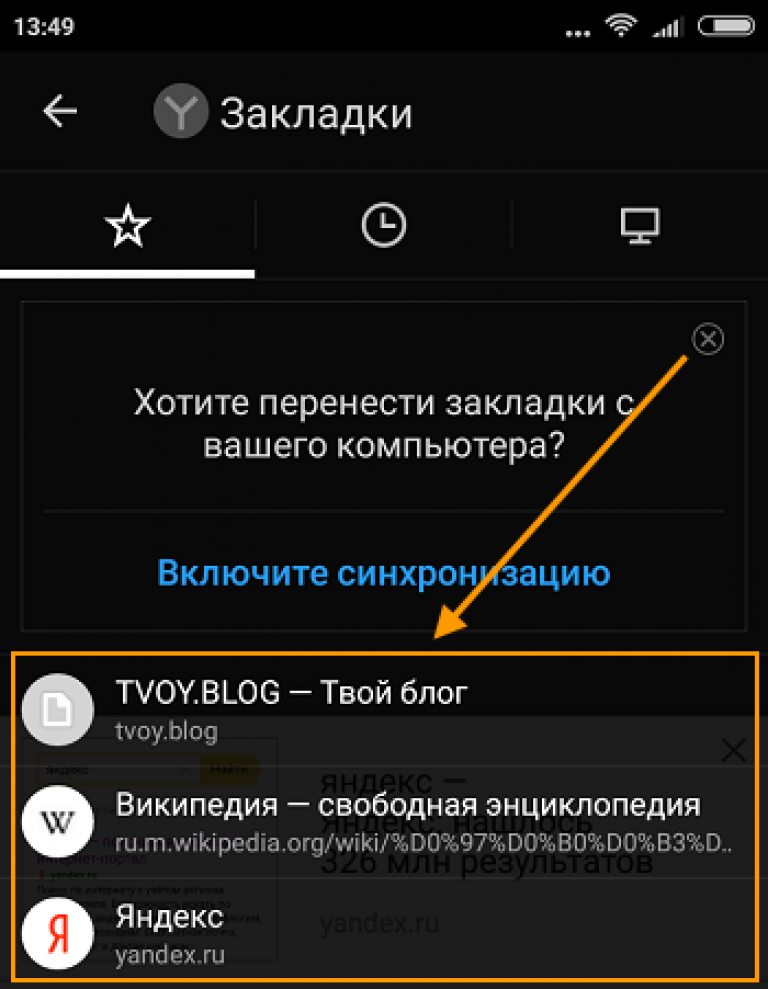
1. Заходим на страницу с закладками, как это сделать я описал выше.
2. Находим закладку которую необходимо удалить, далее нажимаем на неё, до появления окна с задачами. 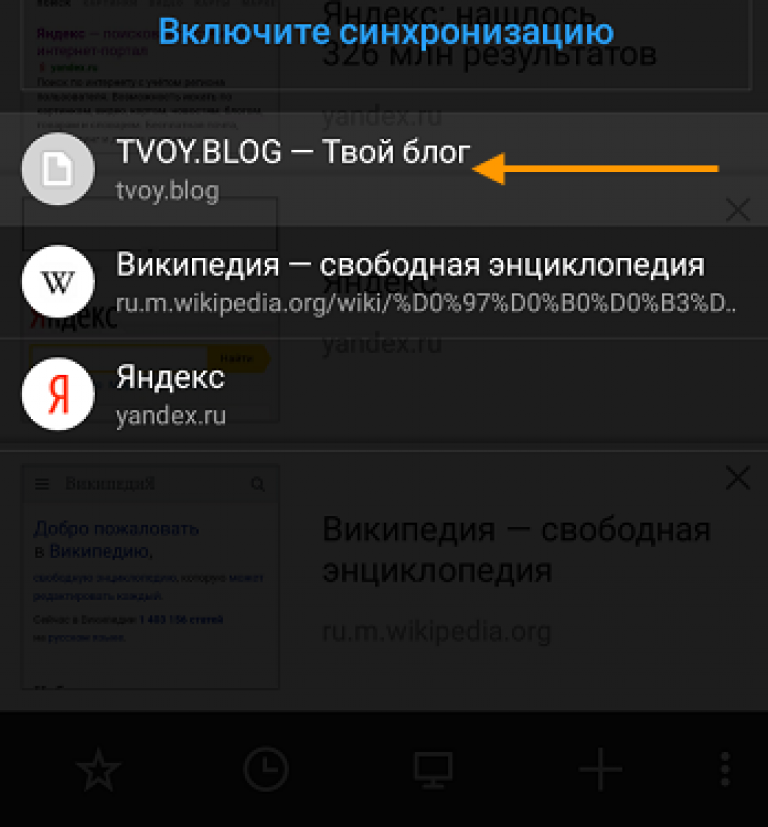
3. В окне с задачами, жмём на пункт «Удалить». 
Теперь вы знаете, как убрать закладки в Яндексе. У меня на этом всё, желаю успехов.
Добрый день уважаемые подписчики и читатели блога сайт, ранее я вам рассказывал как производится сброс настроек браузера на начальные, но я забыл вам рассказать где эти самые настройки лежат на вашем компьютере и сегодня я это исправлю. И так темой заметки будет где хранятся настройки браузера.
О каких браузерах сегодня пойдет речь, давайте их перечислим
Для чего это вообще вам нужно, зная где хранятся настройки браузеров в Windows вы всегда их сможете перенести на другой компьютер или устройство, я много раз в эпоху своего админства сталкивался с ситуацией, что при переустановке системы пользователю, он вдруг вспоминал за новой системой что у него нет тут его плагинов в браузере и закладок, вы ему говорите ты же не просил это сделать и тебя спрашивали ничего не забыл, а он ну ты же админ сам должен был догадаться:), вот чтобы вам не нужно было догадываться, читаем ниже. Еще хочу обратить внимание как сохранить историю skype , тоже пригодиться вам.
Настройки Google Chrome хранятся на вашем компьютере вот по такому пути. Рассматриваемый пример это Windows 8.1, но в 7 или 10 все будет одинаково.
C:\Пользователи\имя пользователя\AppData\Local\Google\Chrome\User Data\Default
В папке Default вы обнаружите все настройки, например файл Bookmarks это ваши закладки, ниже есть их резервная копия. Папка Extensions содержит все ваши установленные расширения.Файл History содержит всю историю. Полезно для безопасников, скачал этот файл и изучаешь потом. Думаю с хранилищем настроек Google Chrome все понятно.
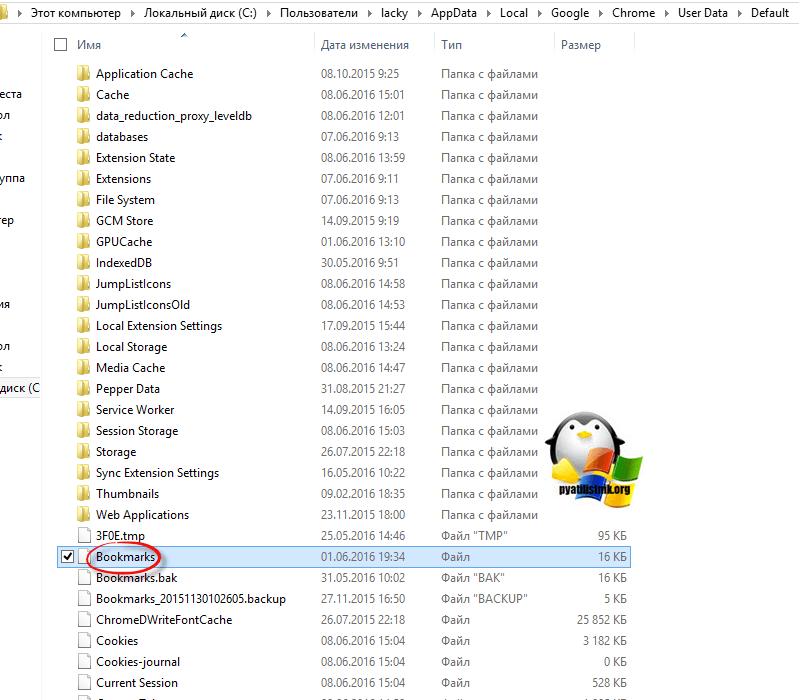
Идем дальше разбираться где хранятся настройки браузеров в Windows и на очереди у нас Opera. Довольно старенький серфер по интернету, но недавно в него вдохнули новую жизнь, версии выходят как орешки, старая мне нравилась больше, но сегодня речь не об этом.
Настройки Opera располагаются вот по такому пути.
C:\Users\имя пользователя\AppData\Roaming\Opera Software\Opera Stable
Тут вы тоже видите закладки Opera, это файл Bookmarks, также история браузера расположена в файле Hystory. Тут вы найдете, папку расширений и тем.

Сама программа установлена по пути
C:\Program Files (x86)\Opera

Как говорил один персонаж из моего детства, продолжаем разговор.
Давайте разбираться где хранит свои настройки рыжий лис, или как по правильному firefox.
Для Windows XP это вот такой путь
C:\Documents and Settings\имя пользователя\Application Data\Mozilla\Firefox\Profiles
Для современных операционных систем вам сюда
C:\пользователи\имя пользователя\AppData\Roaming\Mozilla\Firefox\Profiles\
Будет вот такая структура данных

Не самый мой любимый браузер, но без него пока сложно представить клиент банки и электронные торговые площадки. Да и вообще Microsoft его уже хоронит, предлагая всем пользоваться новым Edge. Как у других MS все не хранит в одном месте, например история лежит вот по такому пути
Сами настройки лежат вот по такому адресу
C:\пользователи\имя пользователя\AppData\Local\Microsoft\Internet Explorer
